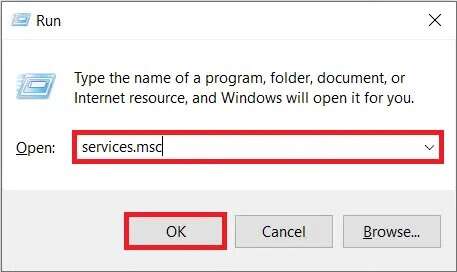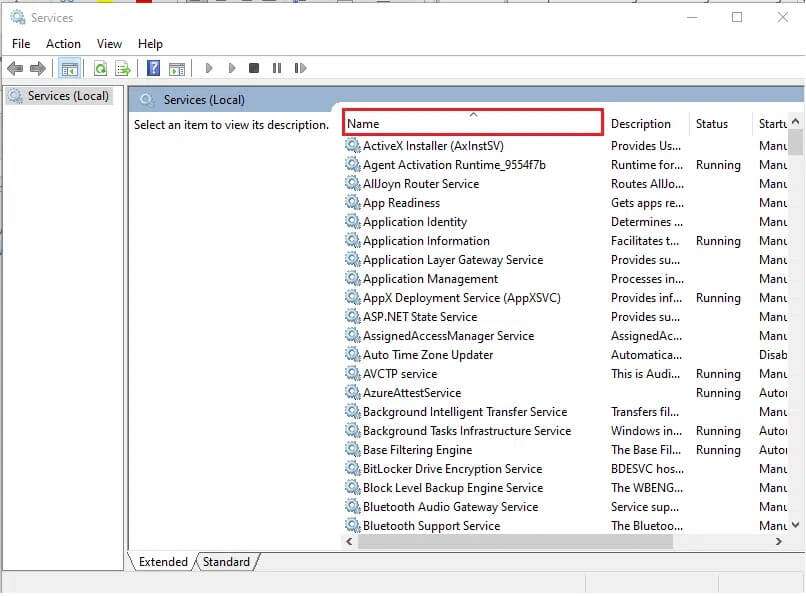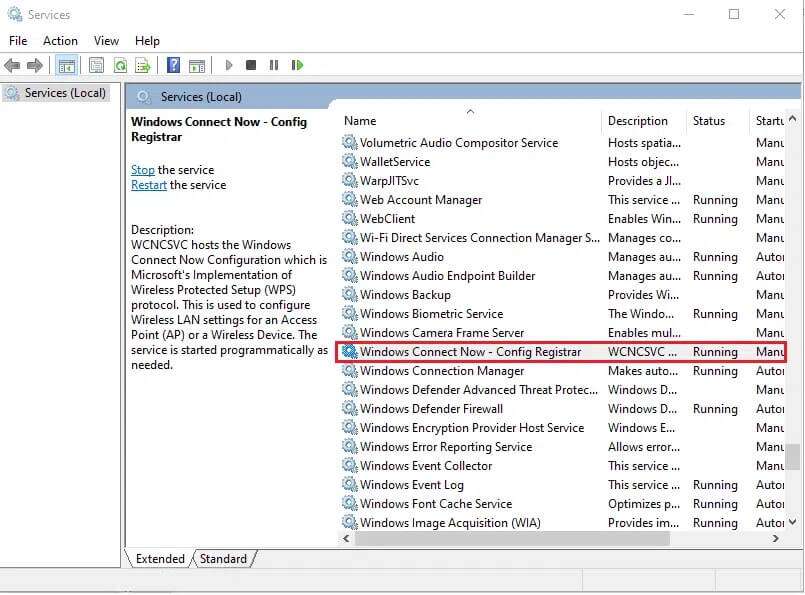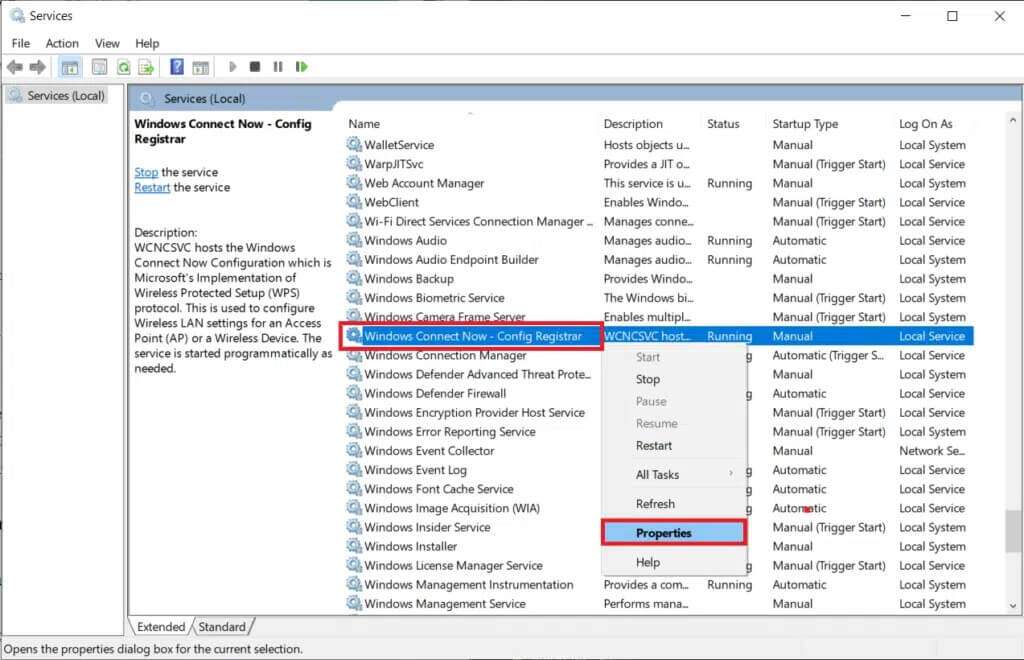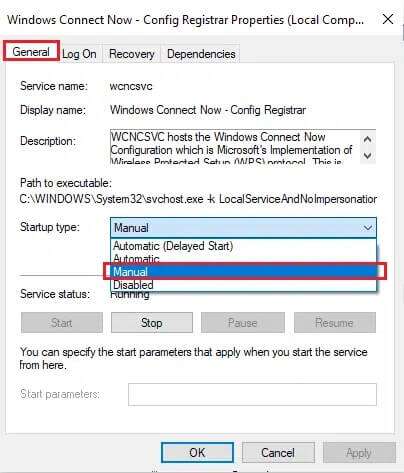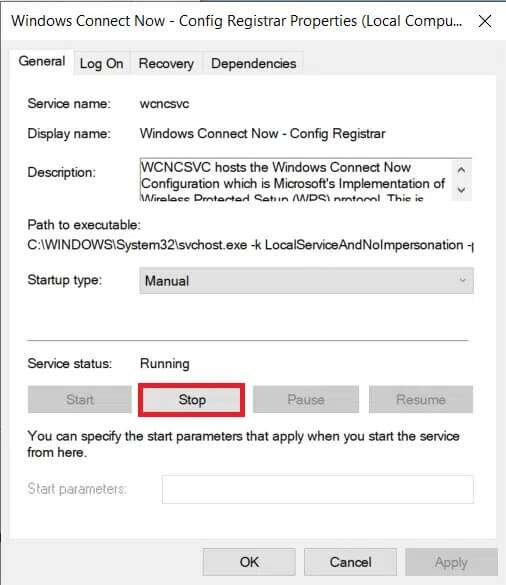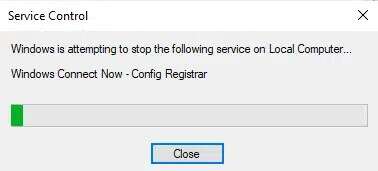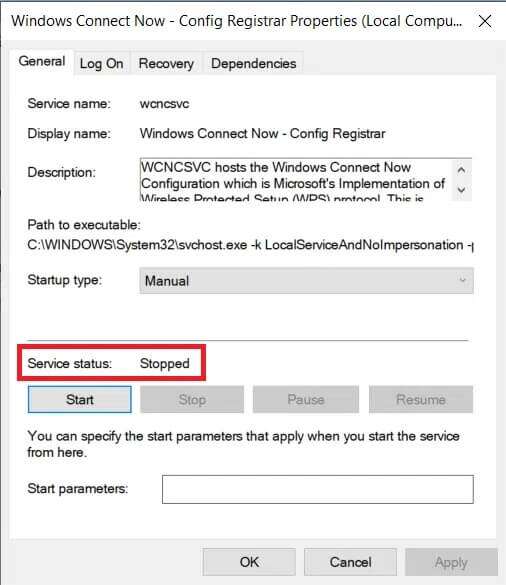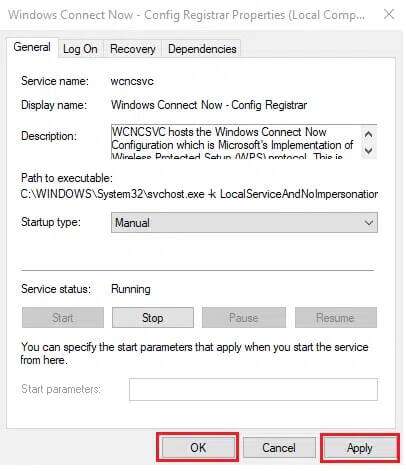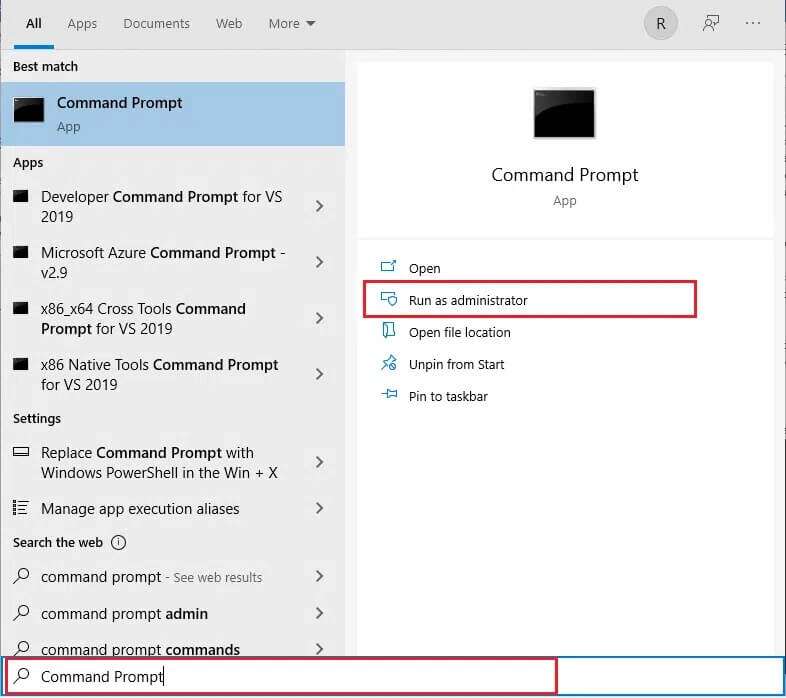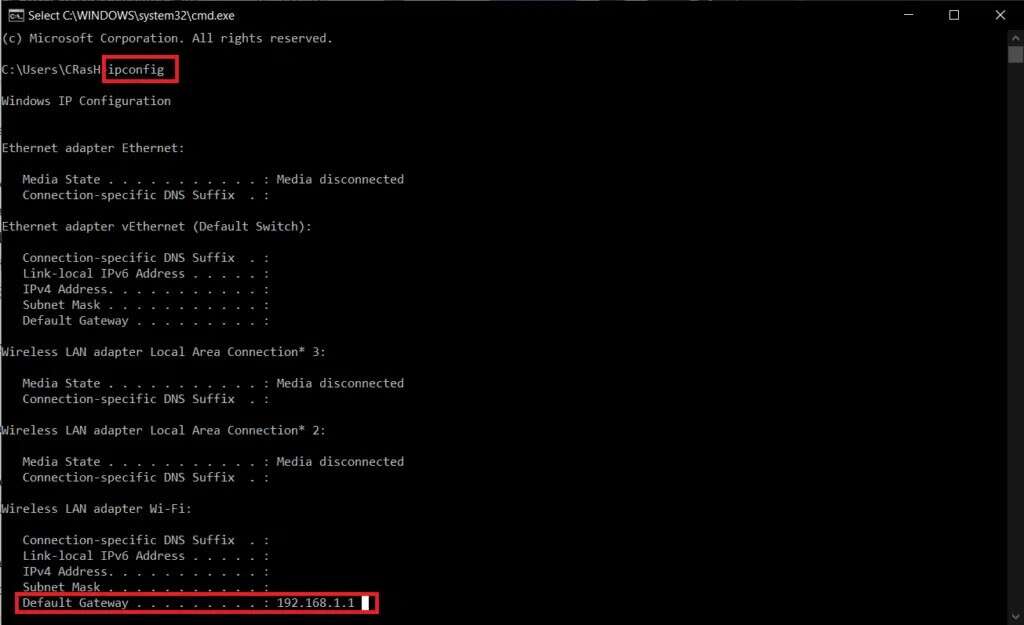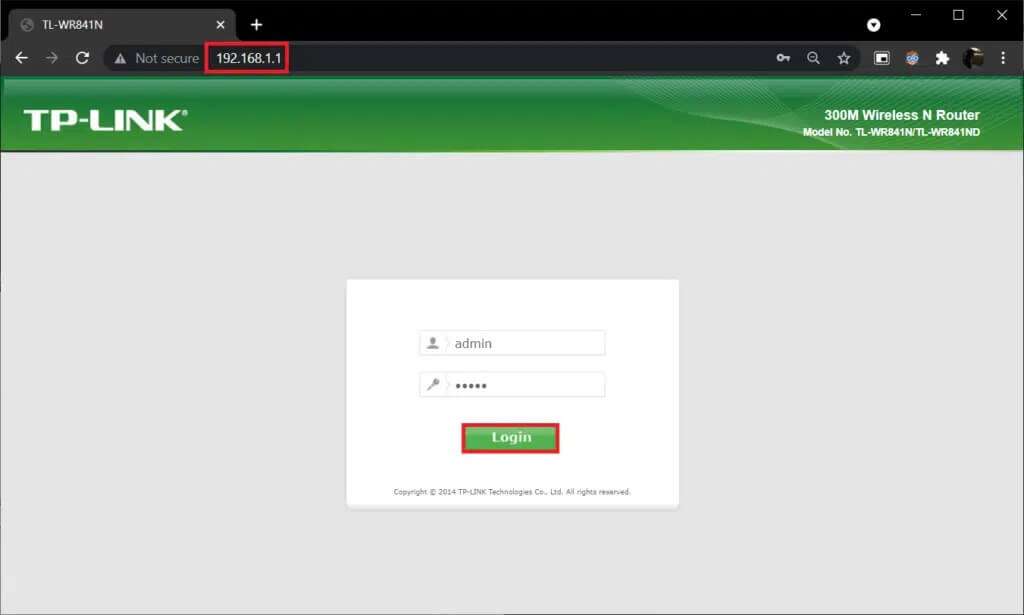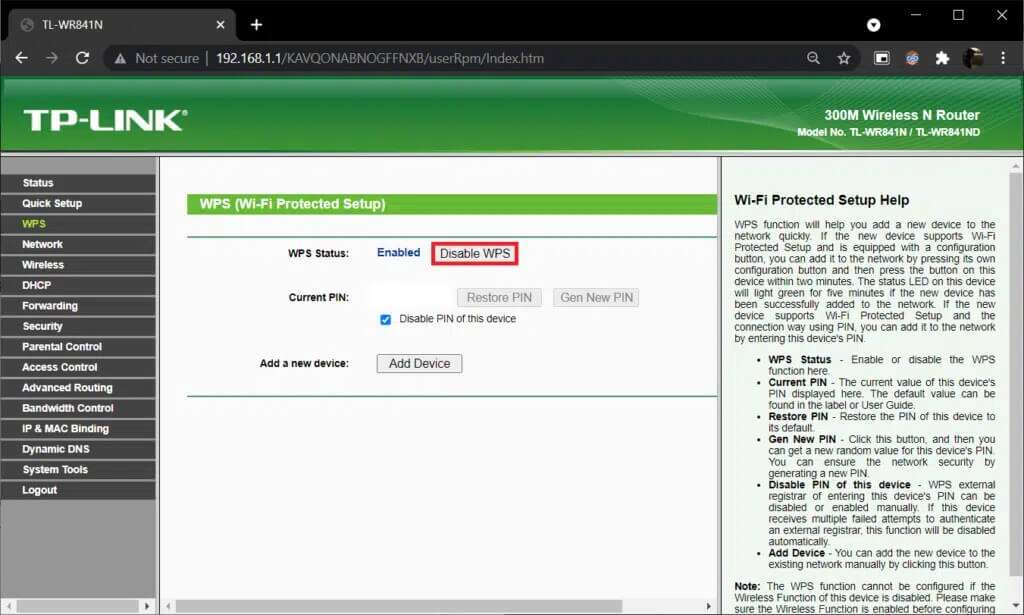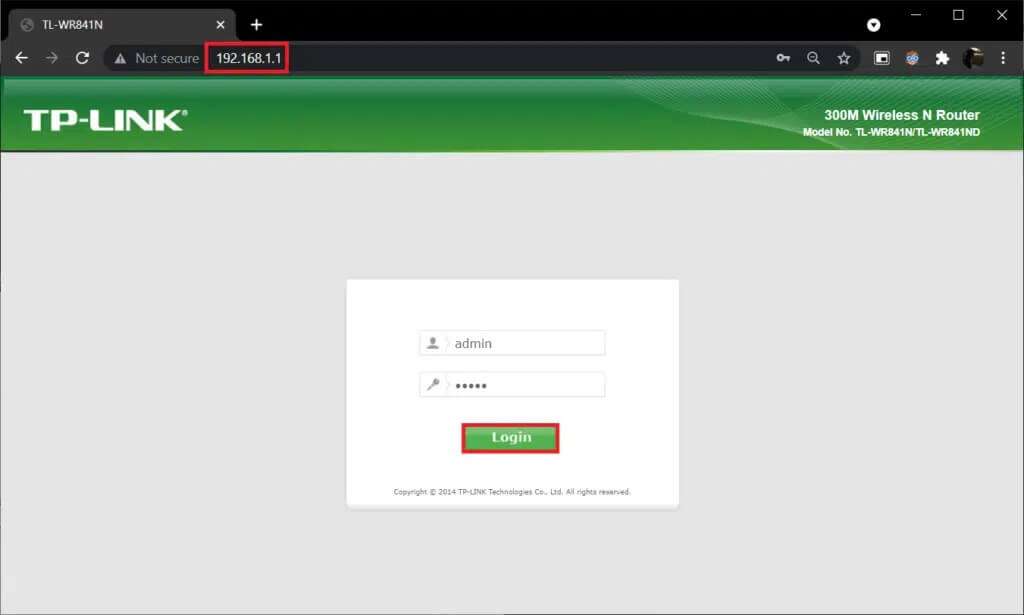Réparer le périphérique Amazon KFAUWI apparaissant sur le réseau
Les mises à jour de Windows 10 sont connues pour générer de nouveaux problèmes suivis de graves maux de tête pour leurs utilisateurs. Après avoir installé l'une de ces mises à jour problématiques, vous remarquerez peut-être qu'un périphérique inconnu appelé Austin-Amazon de KFAUWI est répertorié sous vos périphériques réseau. Il est normal de se sentir anxieux lorsque vous remarquez quelque chose de suspect, qu'il s'agisse d'une application ou d'un appareil physique. Quel est cet étrange appareil ? Devez-vous être alarmé par sa présence et met-il en danger la sécurité de votre ordinateur ? Comment réparer l'appareil Amazon KFAUWI apparaissant sur le réseau ? Nous répondrons à toutes ces questions dans cet article.
Comment réparer le périphérique Amazon KFAUWI apparaissant sur le réseau dans Windows 10
Vous pouvez rencontrer un appareil appelé Austin-Amazon KFAUWI dans votre liste d'appareils réseau. La situation est aggravée par le fait qu'en vérifiant Propriétés Austin-Amazon KFAUWI, Il ne fournit aucune information importante. Il ne révèle que le nom du fabricant (Amazon) et le nom du modèle (KFAUWI), tandis que toutes les autres entrées sont (Numéro de série, ID unique, adresse Mac, IP) Vous lisez pas disponible. Pour cette raison, vous pouvez penser que votre ordinateur a été piraté.
Qu'est-ce qu'Austin-Amazon KFAUWI ?
- Tout d'abord, comme l'indique le nom lui-même, le périphérique réseau est associé à Amazon et à un large éventail de périphériques tels que Kindle, Fire, etc., et Austin est Le nom de la carte mère utilisée dans ces appareils.
- Enfin, KFAUWI est ordinateur Basé sur LINUX Les développeurs l'utilisent pour découvrir des appareils, entre autres. Une recherche rapide du terme KFAUWI révèle également que Lié à la tablette Amazon Fire 7 qui est sorti en 2017.
Pourquoi Austin-Amazon KFAUWI est-il répertorié dans Périphériques réseau ?
Pour être honnête, votre supposition est aussi bonne que la nôtre. La réponse évidente semble être :
- Votre ordinateur a peut-être détecté un périphérique Amazon incendie Connecté au même réseau, d'où la liste mentionnée.
- Le problème peut être provoqué par WPS ou les paramètres de configuration Routeur Wi-Fi protégé et votre ordinateur Windows 10.
Cependant, si vous ne possédez aucun appareil Amazon ou si ces appareils ne sont pas actuellement connectés à votre Wi-Fi, il peut être préférable d'abandonner l'Austin-Amazon de KFAUWI. Désormais, il n'y a que deux façons de supprimer Amazon de KFAUWI de Windows 10. La première méthode consiste à désactiver le service Windows Connect Now et la seconde à réinitialiser le réseau. Les deux solutions sont faciles à mettre en œuvre, comme indiqué dans la section suivante.
Méthode XNUMX : désactiver le service Windows Connect Now
خدمة Connexion Windows maintenant (WCNCSVC) est chargé de connecter automatiquement votre PC Windows 10 à des périphériques tels que des imprimantes, des appareils photo et d'autres ordinateurs sur le même réseau pour permettre l'échange de données. Compléter Désactiver le service par défaut Mais une mise à jour de Windows ou même une application malveillante peuvent avoir modifié les propriétés du service.
Si vous avez déjà un appareil Amazon connecté au même réseau, Windows essaiera de s'y connecter. Cependant, la connexion ne sera pas établie en raison de problèmes de compatibilité. Pour désactiver ce service et réparer votre appareil Amazon KFAUWI qui s'affiche en cas de problème de réseau,
1. Appuyez sur les deux touches Windows + R En même temps pour ouvrir la boîte de dialogue "opération".
2. Ici, tapez services.msc Et cliquez Ok Pour exécuter une application Prestations de service.
3. Cliquez sur l'en-tête de colonne de nom, comme indiqué, pour trier tous الخدمات alphabétiquement.
4. Localiser un service Windows Connect Now - Registraire de configuration.
5. Cliquez dessus avec le bouton droit de la souris et sélectionnez Propriétés Dans le menu contextuel suivant, comme indiqué ci-dessous.
6. Sur l'onglet "Publique" , cliquez sur le menu déroulant Type de démarrage : et choisissez l'option Manuel.
NOTE: Vous pouvez également sélectionner l'option Désactivé pour désactiver ce service.
7. Ensuite, cliquez sur le bouton "éteindre" pour mettre fin au service.
8. La fenêtre contextuelle Service Control apparaît avec le message Windows essaie d'arrêter le service suivant sur l'ordinateur local… , comme indiqué.
État du service : deviendra stationné à un moment donné.
9. Cliquez sur le bouton "Application" Pour enregistrer les modifications, cliquez sur Ok par la fenêtre.
10. Enfin, redémarrez votre ordinateur. Vérifiez si l'appareil Amazon KFAUWI apparaît toujours dans la liste des réseaux ou non.
Méthode 2 : désactiver WPS et réinitialiser le routeur Wi-Fi
La méthode ci-dessus aurait fait disparaître le périphérique KFAUWI pour la plupart des utilisateurs, cependant, si la sécurité du réseau était déjà compromise, le périphérique serait toujours répertorié. Le seul moyen de contourner le problème est de réinitialiser le routeur réseau. Cela ramènera tous les paramètres par défaut et empêchera également les utilisateurs d'exploiter votre connexion Wi-Fi.
Première étape : déterminer l'adresse IP
Avant la réinitialisation, essayons de désactiver la fonction WPS pour réparer l'appareil Amazon KFAUWI qui s'affiche en cas de problème de réseau. La première étape consiste à déterminer l'adresse IP du routeur via l'invite de commande.
1. Appuyez sur la touche Windows Et le type Invite de commandes Et cliquez Exécutez en tant qu'administrateur.
2. Tapez la commande ipconfig Et appuyez sur une touche Entrez. Ici, vérifiez votre adresse de passerelle par défaut.
NOTE: 192.168.0.1 et 192.168.1.1 sont les adresses de passerelle par défaut du routeur les plus courantes.
Étape XNUMX : Désactivez la fonction WPS
Suivez les étapes mentionnées ci-dessous pour désactiver WPS sur votre routeur :
1. Ouvrez n'importe quel Navigateur web Et allez à l'adresse de passerelle par défaut du routeur (telle que 192.168.1.1)
2. Type Nom d'utilisateur et mot de passe votre et cliquez sur le bouton . Enregistrement d'entrée.
NOTE: Vérifiez le dessous du routeur pour les informations d'identification d'enregistrement Entrée ou contactez votre FAI.
3. Accédez à la liste WPS Et sélectionnez une option Désactiver WPS , comme l'illustre distinctement l'image ci-dessous.
4. Maintenant, éteignez Le routeur.
5. Attendez une minute ou deux, puis Redémarrez-le Encore une fois.
Troisième étape : réinitialiser le routeur
Vérifiez si KFAUWI est l'appareil indiquant que le problème de réseau est résolu. Sinon, réinitialisez complètement le routeur.
1. Encore une fois, ouvrez Paramètres du routeur En utilisant l'adresse IP de la passerelle par défaut, puisInscription à l'entrée.
2. Notez tous les paramètres de configuration. Vous le demanderez après avoir réinitialisé le routeur.
3. Appuyez sur le bouton de réinitialisation de votre routeur et maintenez-le enfoncé pendant 10 à 30 secondes.
NOTE: Vous devez utiliser des dispositifs de pointage tels qu'une épingle ou un cure-dent pour appuyer sur le bouton de réinitialisation.
4. Le routeur s'éteindra automatiquement puis se rallumera. Vous pouvez relâcher le bouton lorsque les lumières commencent à clignoter.
5. Entrez à nouveau les détails de configuration du routeur sur la page Web et redémarrez le routeur.
Assurez-vous de définir un mot de passe fort cette fois-ci pour éviter que votre appareil Amazon KFAUWI ne présente un problème de réseau.
Semblable à l'appareil Amazon KFAUWI apparaissant sur le réseau, certains utilisateurs ont signalé l'arrivée soudaine de l'appareil Amazon KFAUWI, qui est lié à l'Amazon Fire HD 8, dans leur liste de réseaux après la mise à jour de Windows. Faites les mêmes solutions mentionnées ci-dessus pour vous en débarrasser. Si vous avez des questions/suggestions concernant cet article, n'hésitez pas à les laisser dans la section commentaires.